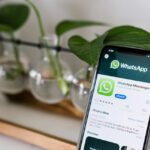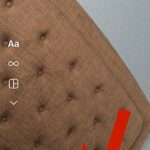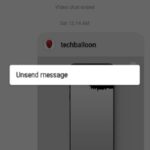Facebook ha tomado muchas funciones de Snapchat, ya sea para el propio Facebook o sus aplicaciones hermanas como Instagram y WhatsApp. Esta vez es Snapchat que se ha inspirado en Facebook. Al igual que en el video Year in Review que ofrece Facebook, Snapchat ha creado una historia de Year in Review . Es una colección de instantáneas que ha grabado, enviado o subido a su historia en Snapchat en 2017. En esta guía rápida, le informamos cómo puede ver y cargar su Revisión del año en Snapchat.
La cuenta oficial de Twitter del soporte de Snapchat mencionó en uno de sus tweets que el video / historia de recuerdos de 2017 está listo solo para algunas cuentas y pronto se implementará para todos. Por supuesto, debería haber subido y guardado una buena cantidad de instantáneas en Snapchat Memories para obtener una para usted. En caso de que no lo hagas, es mejor que comiences a mejorar tu juego de Snapchat este año.
Para aquellos que han estado usando Snapchat lo suficiente, pueden ver su año en revisión. Así es cómo.
¿Cómo revisar tu año en Snapchat?
Según mi experiencia personal, le recomendaría que primero actualice la aplicación. No pude ver mis recuerdos de 2017 en la versión anterior, pero después de actualizar la aplicación, el año en la colección de instantáneas de revisión estaba allí.
- Inicie la aplicación y toque el ícono de imágenes debajo del botón Capturar en la parte inferior central.
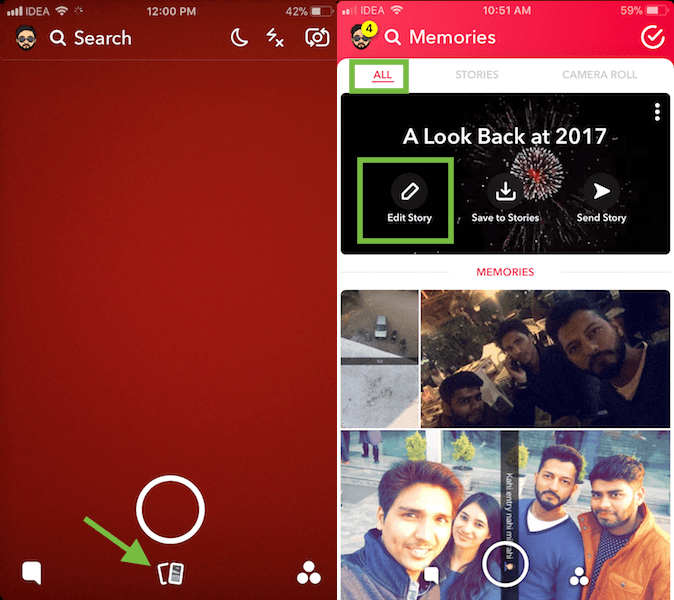
- Aquí, en Recuerdos, debería tener una sección denominada » Una mirada retrospectiva a 2017 » en la parte superior de la pestaña Todos .
- Toca para verlo. Si desea editarlo, toque Editar historia . Toque la x en la parte superior izquierda de la instantánea deseada para eliminarla de su video. Confirme seleccionando Eliminar Snap .
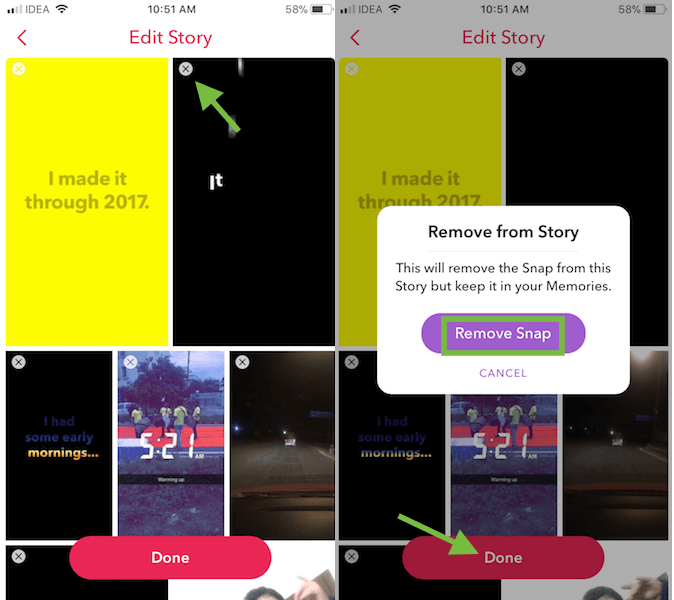
- También es posible editar instantáneas. Para hacer eso, seleccione la imagen o video deseado y toque los 3 puntos en la parte superior derecha y seleccione Editar Snap . Después de eso, puede aplicar filtros , agregar texto, pegatinas o dibujar en el complemento.
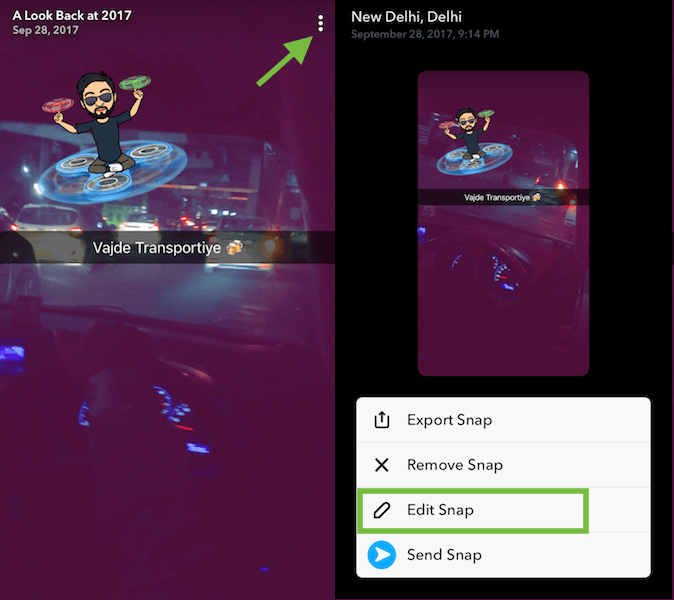
- Cuando esté satisfecho con su historia de Year In Review, toque en Listo en la parte inferior para guardar todos los cambios que ha realizado.
- Finalmente, toque Enviar historia desde la pantalla de inicio en la pestaña Todos . Puede publicarlo como su historia o enviarlo de forma privada en chats similares a lo que suele hacer con las instantáneas.
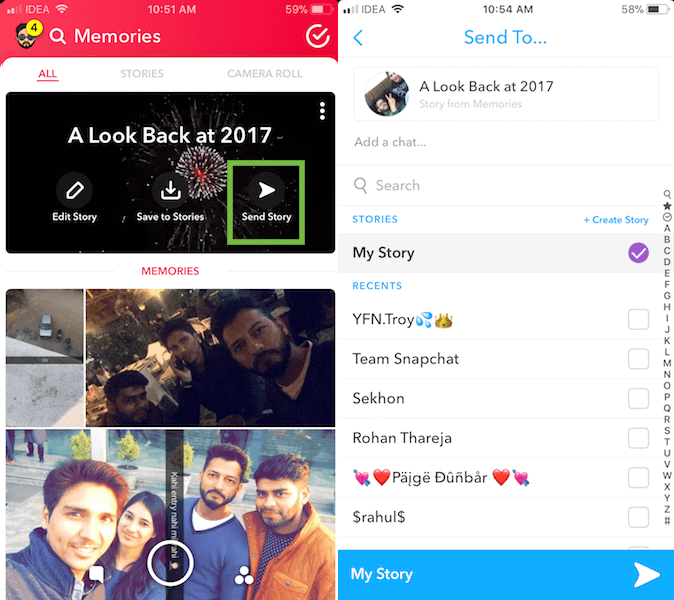
Esperamos que hayas podido ver y cargar tus recuerdos de 2017 en Snapchat. No olvide compartir este artículo para que otros sepan cómo obtener la historia de Year In Review.